初期につまづきやすいメール関係のFAQをまとめました。
MMS機能を使用するにはMMSメールアドレスが必要です
【関連】![]()
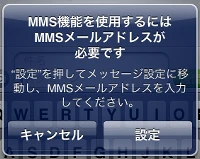
 [設定]→[メッセージ]の一番下にある[MMSメールアドレス]の項目に
[設定]→[メッセージ]の一番下にある[MMSメールアドレス]の項目に
MMSのアドレス(~~@softbank.ne.jp)を入力してください。- 正しく入力しないと、複数の宛先があるMMSを正常認識できず、1対1のメールのように見えてしまいます。
絵文字を使うには?
【関連】![]()
![]()
- 絵文字機能は、iPhone OS 2.2以降でサポートされています。
- バージョンは、トップメニューから[設定]→[一般]→[情報]→[バージョン]で確認できます。
 [設定]→[一般]→[キーボード]→[各国のキーボード]→[絵文字]をオンにすると絵文字キーボードが使えるようになります。
[設定]→[一般]→[キーボード]→[各国のキーボード]→[絵文字]をオンにすると絵文字キーボードが使えるようになります。- 使える絵文字の全種類はこちらを参照ください。
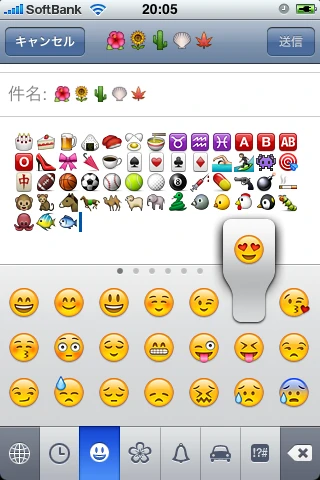
受信できない/送信できない。
【関連】![]()
- メール設定を確認。
- 主要な注意点は、下記(i.softbank.jpの場合)。別々の場所にあるので、両方ともきちんと確認する必要があります。
- SMTP:[送信メールサーバー]→[プライマリサーバー]でSSLを使用「オン」、ポート:465
- IMAP:[詳細]でSSLを使用を「オン」、ポート:993
特に、送信だけできて受信だけ無理と言う場合は、「IMAP」のSSL設定がミスっている可能性が高いです。
SMTPとIMAPのSSLの使用を「オフ」にした状態だと、Gmailが使えない可能性があります。症状はサーバーにつながらずメールの送受信が出来なくなります。
こっちは送信済みなのに、相手が受信できてない
【関連】![]()
![]()
- 先方で拒否られてないか確認。拒否されている時の解除手順は、こちら参照のこと
- 「i.softbank.jp」は各社のメールフィルタリングで携帯・PHSのみ受信する設定になっていても拒否されません。ソフトバンクのメールを拒否する設定の時は拒否されます。
MMSが送信できない
【関連】![]()
- 「メッセージは送信されませんでした。このメッセージを送信するには、"やり直す"をタップしてください。」とのエラーメッセージが出る場合。
- 大勢の友達に一斉送信でメルアド変更通知を出した場合など、短時間で大量のMMS送信や宛先一括MMS送信すると、MMSサーバが迷惑メール送信予防のため(ぶっちゃけて言うと、スパム業者と見なして)停止する事があり、このメッセージが出ます。
一度こうなるとしばらくの間(最長24時間とのレポートもあり。いやもっと長いという報告もある)は送信できないので、時間をおいて試してください。 - その時々のMMSサーバの状態によって変わりますが、一度に送れるMMSはだいたい10人分くらいと思っておいた方がよさそうです(これも確証がある訳ではありませんので、あくまでも目安として)。
- 「MMSの受信はできるのに、昨日から送信できない」もおそらくは同じ理由によると思われます。
- 大勢の友達に一斉送信でメルアド変更通知を出した場合など、短時間で大量のMMS送信や宛先一括MMS送信すると、MMSサーバが迷惑メール送信予防のため(ぶっちゃけて言うと、スパム業者と見なして)停止する事があり、このメッセージが出ます。
- 送信処理にえらく時間がかかる。その後、特にエラーメッセージは出ずに、送ろうとしたメッセージの右横に!マークが付き送信処理も終わる。その!マークをタップすると、上記と同じ「メッセージは送信されませんでした~」のエラーメッセージが出る場合。
- APN Disabler(apn-disabler.mobileconfig)をインストールしていたり(iOS3.x等)、モバイルデータ通信をオフにしている場合(iOS4以降)は、3G回線を利用したMMSの送受信が行なわれず、そのような結果となります。この場合、もちろんメッセージは相手に届いていません。
- これを回避するには、APN Disablerを削除するか、モバイルデータ通信の利用をオンにしてください。
- 宛先を電話番号にしているときは、相手がソフトバンクの携帯電話か確認してください。
現在はソフトバンク以外のキャリアの携帯電話番号には送れません。
MMSから送信したいのに他のアドレスから送信されている
【関連】![]()
![]()
- MMSの送信画面を間違っていませんか?
MMS画面にあるメールボタンは、 「メール」アプリを使って送信する意味なので注意が必要です。
「メール」アプリを使って送信する意味なので注意が必要です。
下記画面写真の「ここ」の場所からMMSのアドレスで送信できます。
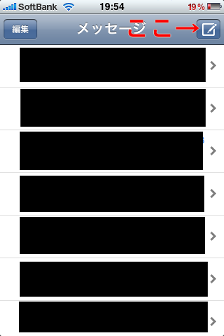

SMS/MMSで、送信ボタンを押した後に送信キャンセルするには
【関連】![]()
基本的にできません。
「メモ」アプリなどで下書きをしてから「SMS/MMS」にコピペする習慣をつけておけば、送信ミスを防げるかもしれません。
- 素早く動けるならこの荒技。手順①を素早く行うのがコツです。
①送信が完了する前に急いでホームに戻り、「設定」アプリで[機内モード]をオンにして3G回線を遮断します。
うまくいけば一時的に送信を止められます。以降の手順は急ぐ必要はないので、落ち着いて行ってください。
②「SMS/MMS」を起動して、ポップアップで「SMS/MMSの送受信を実行するには機内モードを解除する必要があります。」が出るので、キャンセルを押します。
③[編集]ボタンを押して、送信したくないメールを削除すれば大丈夫です。
終わったら[機内モード]をオフに戻しておきましょう。 - 上の方法よりも早くキャンセルできるかもしれない荒技
①送信が完了する前に、電源ボタンを長押しして終了してください。
②SIMカードを取り出し、iPhoneを再起動してキャンセルしたいメールを削除しましょう。
写メールしたい
【関連】![]()
![]()
- MMSで写真や連絡先、オーディオファイルをメールに添付して送ることができます。
- メールへの写真添付(写メール)は、「写真」アプリから行います。
- iPhoneのメールについてを参照してください。
他の携帯電話に送った動画が見られない
【関連】![]()
![]()
![]() メールアプリで送る場合は、Quicktime形式(movファイル)になるため、たいてい見られません。
メールアプリで送る場合は、Quicktime形式(movファイル)になるため、たいてい見られません。
MMSで送ると、携帯電話では標準的な3gp形式に変換されるため見られる可能性は高いです。
ドコモの携帯にスクリーンショットを送っても見られない
【関連】![]()
![]()
スクリーンショットはpng形式で保存されますが、ドコモの携帯はpng形式に非対応の機種が多いため見られないことがあります。
- 画像処理ソフトなどで保存し直してjpegファイルにすれば、見られるようになります。
- MMSで添付する場合は、自動でjpegファイルに変換されてから送信されます。
「送信サーバ"smtp.softbank.jp"への接続に失敗しました~」
【関連】![]()
![]()
メールの容量オーバーであることがほとんどです。
- i.softbank.jpは1通あたり1MBの制限があるので、8秒程度の動画も送れません。
送ろうとすると、「送信サーバ"smtp.softbank.jp"への接続に失敗しました。~」のエラーが表示されます。- メール容量の制限が緩いメールサービスを試してみましょう。(例えばGmailだと20MBまで添付可能です)
- MMSで送信すると、通常より強く圧縮するため約30秒までの動画なら送信できます。ただしその分画質は劣ります。
またMMSだと3gp形式で送信するので、他の携帯電話で再生可能というメリットもあります。
署名が「iPhoneから送信」(デフォルト)のまま
【関連】![]()
 [設定]→[メール/連絡先/カレンダー]→[署名]で変更できます。
[設定]→[メール/連絡先/カレンダー]→[署名]で変更できます。
デフォルトアカウントの設定・変更
【関連】![]()
 [設定]→[メール/連絡先/カレンダー]→[デフォルトアカウント]を変更する。
[設定]→[メール/連絡先/カレンダー]→[デフォルトアカウント]を変更する。
引用文がついてしまう、消せない
【関連】![]()
- 返信するときに、"相手の名前をタップ"して、「返信」ではなく「新規メール」として送信する。
- 「引用文を付けない」ようにする設定は用意されていません。
作成途中のメールはどこに行く?
【関連】![]()
- 「下書き」ボックスに入る。
- 「iPhone側に残す」か「サーバー側に残す」かの選択は、
 [設定]→[メール/連絡先/カレンダー]→[詳細]→[下書きメールボックス]、[送信済メールボックス]、または[削除済メールボックス]で設定する。
[設定]→[メール/連絡先/カレンダー]→[詳細]→[下書きメールボックス]、[送信済メールボックス]、または[削除済メールボックス]で設定する。
「無効なアドレス*****@docomo.ne.jpは有効なメールアドレスではないようです。それでも送信しますか?」
【関連】![]()
- docomoが一般的なインターネットメールのルール(RFC)に従っていないために起こります。具体的には下記のケースで発生するようです。
- @の直前に「.」がある
- 「.」から始まるメールアドレス
- 「.」が2つ以上連続して並んでいる
- 警告が出ますが、無理やり送ればOKです。
ドコモのドット入りメアド宛に送れない
【関連】![]()
→警告が出ますが無理やり送ればOKです。
→Gmailに関しては、2008年10月頃からドコモ宛とau宛のドット入りメールアドレスへの送信を許可し始めたようです。
ドコモやauにメールを送ると「Unknown ****」で返送される
【関連】![]()
- メールアドレスが間違っていないか再確認しましょう。
- 相手先の携帯で自分の送信するメールアドレスが拒否されていないか、確認しましょう。「*****@i.softbank.jp」や「*****@gmail.com」は、PCメールアドレスとして迷惑メールフィルタに登録されていることが多いです。メールフィルタの解除方法は、コチラを参考にしてください。
メールの受信者名が表示されない
【関連】![]()
- メール送信箱では連絡帳の名前で表示されるが、受信箱では名前が表示されない。
- 受信箱で名前が表示される人もいるが、それはあくまで送信側の人が「名前<name@mail.com>」と表示名を設定しているためです。名前が表示されない人は、この表示設定をしていないということです(この設定ができるのは一般の携帯ではauかWILLCOMのみ)。
- iPhoneのメールアカウント設定で「アカウント情報」の「名前」を空欄にしている人は、あなたのメールも相手の受信箱では(名前ではなく)メールアドレスで表示されています。
メールの送信者名を設定したい
【関連】![]()
![]()
メールでは、[設定]→[メール/連絡先/カレンダー]→アカウント→名前 です。
MMSは、MySoftbankのメール設定(MMS)から、メールアドレスの変更(送信時の設定)→送信者名 です。
MMSで相手の名前が表示されない
【関連】![]()
- 自分のiPhoneの連絡先に登録されていない相手はアドレスで表示されます。連絡先に登録してある相手ならば、その登録名で表示されます。
削除できないメールがある
【関連】![]()
- IMAPを利用したEメール(i)・プロバイダメール等で、メールボックス内の特定のメールを削除しようとしても「メッセージの移動ができません。このメッセージはメールボックス“ゴミ箱”へ移動できません」とのエラーメッセージが出てどうしても削除できない場合。
- [設定]→[メール/連絡先/カレンダー]→[問題のあるメールのアカウント]→[詳細]→[メールボックスの特性]の「削除済メールボックス」が「自分のiPhone上」以外の「サーバ上」のどれかになっている場合、「自分のiPhone上」のゴミ箱に切り替えた後、再度削除してみてください。
「Yahoo!メール」のiPhone登録方法は?
【関連】![]()
![]() [設定]→[メール/連絡先/カレンダー]→[アカウントを追加]で、Yahoo!を選択します。
[設定]→[メール/連絡先/カレンダー]→[アカウントを追加]で、Yahoo!を選択します。
入力画面でYahooメールのアドレスと、YahooIDのパスワードを入れれば設定完了です。
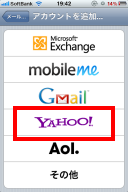
公式FAQによる解説はこちら
- Yahoo!メールをiPhoneで利用するには、POPアクセス機能を利用するために「Yahoo!デリバー(広告メール配信)」への事前登録が必要です。
利用料は無料。Yahoo! BB会員は別サーバを使うため不要です。
「yahoo.com」や「gmail.com」のiPhone登録方法は?
【関連】![]()
 [設定]→[メール/連絡先/カレンダー]→[アカウントを追加]内に、「Yahoo!」、「Gmail」のアイコンがあるのでそこから登録すること。「その他」からやると失敗します。
[設定]→[メール/連絡先/カレンダー]→[アカウントを追加]内に、「Yahoo!」、「Gmail」のアイコンがあるのでそこから登録すること。「その他」からやると失敗します。
au携帯ユーザーとのメールで文字化けする
【関連】![]()
- auによりUTF-8で送信されたメールの場合の対応が行われました。
- EZ WINコースとEZwebmultiコースのユーザーは2008年10月29日から、KDDI Business Outlookのユーザーは2008年11月12日からそれぞれ対応とのこと。
- au携帯が「UTF-8」に対応していないために起こる現象です。ただしiPhone(ファーム2.0)の場合は、新規メールで日本語を送信すると「ISO-2022-JP」で送信する仕様になっています。
- 結局、auユーザーからのメールに返信すると(iPhoneがUTF-8を使用してしまい)文字化けする可能性が高いのです。
- この場合の対処法は、auユーザーからメールをもらった時にそのまま「返信」するのではなく、いったんメール上部のその人の名前をタップしメールアドレスをタップして「新規」メールを書くようにすれば文字化けする可能性が低いと言うことです。
- またiPhoneから新規でメールを送る場合でも、「ISO-2022-JP」に含まれていない文字を送ろうとすると、「UTF-8」で送ってしまうため結果としてauユーザーには文字化けして見えてしまいます。
- この場合の対処法は、「ISO-2022-JP」に含まれていない文字を使わないと言うことです。具体的には、一部の記号(数学記号、音楽記号)、丸数字"�"、"�"とか"�"、"�"、"♡"などの特殊な記号です。これらの文字は環境依存文字とも呼ばれているものです。※この文章自体も、環境によっては文字化けしていると思います。
- 本文に絵文字を含めることで強制的にISO-2022-JPでメール送信出来ます。この特性を利用してiPhoneの署名に差し障りの無い絵文字を1文字あらかじめ設定しておくことで、以降は文字化けの心配がなくなります。iPhoneの署名設定画面では絵文字を呼び出せないので他のアプリで表示させた絵文字をコピーしておいて、署名設定画面でペーストしてやると良いです。
メールの削除がメンドクサイ
【関連】![]()
- メールの削除は、受信トレイなどで「編集」ボタンを押し削除対象を選んだ後で画面下部の「削除」を押すことでできます。
- もっと簡単(iPhone的)な方法として、受信トレイなどで削除対象のメールを横にはじきます。そうすると、削除確認の文字がそのメールの横に出ますので、そのまま削除できます。
送信時に使うメールアカウントをその都度切り替えたい
【関連】![]()
メール作成時に、差出人欄でアカウントを選択すると
そのアカウントで設定されているメールサーバーから送信されます。
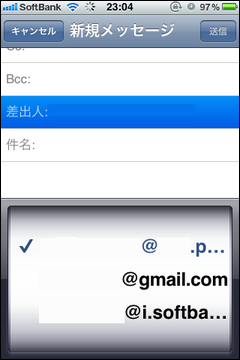
メアド交換がめんどくさい
【関連】![]()
![]()
- お互いiPhoneなら、Bump(無料アプリ)が便利。
- 相手が国内向け携帯なら、QRコードを事前に作成し、画像として保管しておけば自分のアドレスなどを伝えることが可能です。その後相手からメールをもらえば簡単に交換できます。
- 有料アプリでも対処可能です。
- http://itunes.apple.com/WebObjects/MZStore.woa/wa/viewSoftware?id=297638903&mt=8「メールしてね」
参考URL:http://weekly.ascii.jp/2009/02/iphone_17.html「週刊アスキーWeb」より - 他にも同種のものはたくさんありますが、国内産のアプリで、評価・レビュー内容が比較的よさげなものを選ぶのが吉かも。
- http://itunes.apple.com/WebObjects/MZStore.woa/wa/viewSoftware?id=297638903&mt=8「メールしてね」
Eメール(i)でフォルダ分けをしたい
【関連】![]()
username@i.softbank.jp のメールのメニューには「フォルダ移動」のコマンドがありますが、初期状態では「受信」と「送信済みメッセージ」の2つの基本フォルダしか用意されていません。新たにフォルダを作る事ができれば分類できるようになります。
 Safariブックマーク内のMysoftbankにある、
Safariブックマーク内のMysoftbankにある、 Eメール(i)の設定ページで
Eメール(i)の設定ページで
フォルダの作成・削除・名前の変更が出来ます。(2009年12月より)
詳しくは公式の説明PDFを参照。- iPhone上で自動振り分けはできません。上記の方法で作った任意のフォルダに手動で移動してください。
- 移動方法は、メールをリスト表示した状態で右上の「編集」ボタンを押し、移動したいメールをタップしてチェックマークを付け(複数可)、右下の「移動」ボタンを押し、移動先のフォルダ選択でOKです。
- PC/Macのメールソフトで作業したい場合は下記の通り。
- PC/Macのメールソフトでusername@i.softbank.jp用のアカウントを作成した後、任意のフォルダを作る。
次にiPhoneで見た時には、変更したものが反映されているはずです。すぐに反映されない場合は、時間をおいてリロードしてみてください。なお、アカウントやフォルダの作り方は、各々のメールソフトに依存するので、ここで詳細は述べません。 - PC/Mac用メールソフトの設定(要点のみ)
- 送信(SMTP)サーバ:smtp.softbank.jp
- TCP587のサブミッションポートを使用する
- 受信(IMAP)サーバ:imap.softbank.jp
- ユーザーID:username@i.softbank.jpの username 部分のみでよい
- メールアドレス:username@i.softbank.jp をそのまま使用
- ゴミ箱のフィルダ名は「Deleted Messages」にする(Trash等にすると、単にその名前の、ゴミ箱としては機能しないフォルダが作られるだけになる)
- PC/Macのメールソフトでフィルタ(振り分けルール)を使い、自動あるいは手動でメールを振り分けると、その結果がiPhoneで見た時に反映されます。
参考URL:http://spacewalker.jp/mt/spacewalker/archives/671 miyashitaさんの「spacewalker」blog内「iPhone 3G用Eメール(i)をパソコンのメールソフトで送受信する方法」のエントリー
- PC/Macのメールソフトでusername@i.softbank.jp用のアカウントを作成した後、任意のフォルダを作る。
- お知らせ
 iPhoneについてのニュースやアプリ、対応サイトの紹介を、【iPhone 3G Wiki blog】で配信しています。
iPhoneについてのニュースやアプリ、対応サイトの紹介を、【iPhone 3G Wiki blog】で配信しています。 なお、iPhoneでの閲覧に最適なプラグインを導入していますので、iPhoneでご覧の方も、
なお、iPhoneでの閲覧に最適なプラグインを導入していますので、iPhoneでご覧の方も、
そのまま【こちらにジャンプ】していただければ最適なサイズで閲覧が可能です。


